安装插件
安装完成后,在 File – Settings – Plugins,选择需要安装的插件,例如 AngularJS、Markdown 等。
设置项目
在 File – Settings – Directories 下,通过 Add content Root 来设置我们的项目路径
在 File – Settings – JavaScript – Libraries 下,勾选想要支持的库,建议全部勾上(如 NodeJS)。
设置外观、字体
在 File – Settings – Editor – Colors & Fonts – Font 下,选择自己想要的主题,然后 Save as… 保存自己想要的主题名称,设置字体为Ubuntu Mono,字体设置为 16(貌似有点小,相当于 Eclipse 下的 12)
显示行数
在 File – Settings – Appearance 下,勾选 Show line numbers 选项。
创建桌面图表
1. 修改文件
sudo vim WebStorm.desktop
2.写入内容
[Desktop Entry]
Categories=Development;
Comment[zh_CN]=
Comment=
Exec=/usr/local/WebStorm/bin/webstorm.sh
GenericName[zh_CN]=IDE
GenericName=IDE
Icon=/usr/local/WebStorm/bin/webide.png
MimeType=
Name[zh_CN]=WebStorm
Name=WebStorm
Path=
StartupNotify=true
Terminal=false
Type=Application
X-DBUS-ServiceName=
X-DBUS-StartupType=
X-KDE-SubstituteUID=false
X-KDE-Username=owen
[注意] 路径改成自己放WebStorm的路径
3.设置权限
sudo chmod ug+x WebStorm.desktop